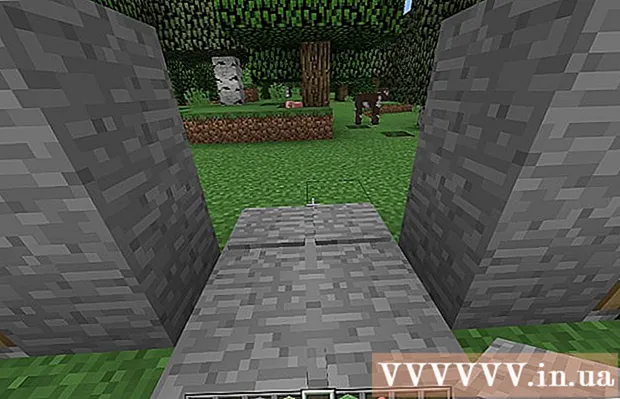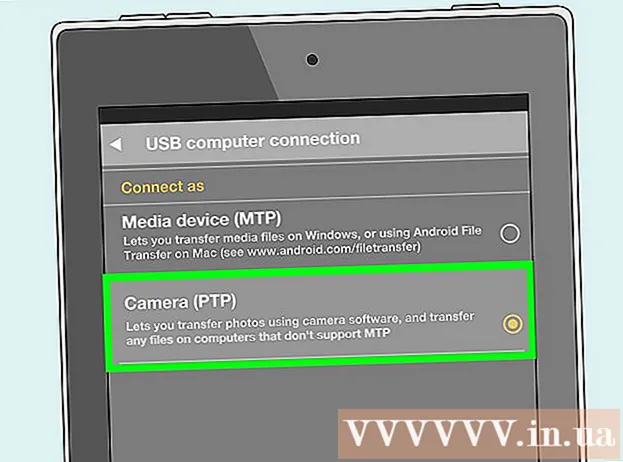Автор:
Louise Ward
Жаратылган Күнү:
11 Февраль 2021
Жаңыртуу Күнү:
28 Июнь 2024

Мазмун
Бүгүнкү күндө электрондук почта күнүмдүк жашоодо баарлашуунун негизги ыкмасы болуп калды. Электрондук почта жумуштагы жана жеке көйгөйлөрдү чечүү үчүн колдонулат. Көпчүлүк адамдардын жок дегенде бирден электрондук почта дареги бар жана электрондук почта ушунчалык көп кездешет, ошондуктан сиздин келген каттар ондогон жаңы электрондук каттарды алган күндөр болот. Бирок, смартфондордун жана ноутбуктардын өсүшүнүн аркасында электрондук почта билдирүүлөрүн каалаган жерден, үйдөн же саякаттан окуй аласыз.
Кадамдар
4-бөлүктүн 1-бөлүгү: Веб-браузерди колдонуу
Электрондук почта провайдеринин вебсайтына кириңиз. Акысыз электрондук почта кызматтарынан келген электрондук почтага жазылсаңыз дагы, же кызматка катталып жатканда интернет провайдериңизден электрондук почта эсеп жазуусун алган болсоңуз дагы, почта ящигиңизди текшере аласыз веб браузериңиз аркылуу. Электрондук почта каттоо эсебиңизге кирүү үчүн колдонгон вебсайтты ачыңыз. Мисалы, сизде Gmail аккаунту бар болсо, сайтка өтүңүз же FPT тарабынан берилген электрондук почта каттоо эсебиңиз болсо, сайтка кирип, Коопсуз почтаны чыкылдатыңыз.
- Андан кийин катталган электрондук почта каттоо эсебиңизге киришиңиз керек. Эгер сизде азырынча каттоо эсеби жок болсо, анда акысыз электрондук почта кызматын көрсөтүүчүлөрдөн бирөө түзсөңүз болот.

Ачкыңыз келген электрондук почтаны табыңыз. Электрондук почта каттоо эсебиңизге киргенде, келген каттар барагы пайда болот. Бардык жаңы электрондук каттарыңыз ушул жерде көрсөтүлөт. Ачуу үчүн почта кутусундагы катты эки жолу чыкылдатыңыз.
Почтага жооп. Жаңы келген электрондук катка жооп берүү үчүн "Жооп" баскычын чыкылдатыңыз. Билдирүүлөргө жооп берүү мүмкүнчүлүгү сиз колдонгон электрондук почта кызматына жараша өзгөрүлүп турат. Gmail сыяктуу айрым электрондук почта тейлөөчүлөрү билдирүүлөргө түздөн-түз түпнуска билдирүүнүн дисплейинде жооп берүүгө уруксат беришсе, башкалары "Жооп берүү" баскычын же Жаңы билдирүү түзүү үчүн шилтемени чыкылдатыңыз.

"Спам" папкаңызды мезгил-мезгили менен текшерип туруңуз. Дайыма спам - бул окурмандарды алдоо максатында жарнаманын же электрондук почтанын бардык түрлөрү. Көпчүлүк электрондук почта кызматтары почтаны автоматтык түрдө чыпкалоо функциясын колдонуп, спамдарды аныктоо жана жок кылуу үчүн, алар негизги почта кутусуна жете алышпайт. Спам Спамга жайгаштырылат жана толугу менен алынып салынганга чейин 30 күн болот. Спам папкаңызды маал-маалы менен текшерип турууну унутпаңыз, анткени кээде сиз билген адамдардан электрондук каттар жөнөтүлөт, бирок система жаңылыштык менен спам деп таап, аларды Спамга салат.
Окулган билдирүүлөрдү жок кылыңыз же категорияга бөлүңүз. Келген каттарыңызды башкарууга убакыт коротпосоңуз, электрондук почта каттарыңыз тез эле толуп калат. Билдирүүнү окуп, ага жооп берип бүткөндөн кийин, аны жок кылыңыз же белгилүү бир папкага топтогула, анткени ал сиздин артыңыздан көзөмөлдөөнү жеңилдетет.- Gmail кутуларын уюштуруу жөнүндө кененирээк маалымат алуу үчүн биздин категориялардагы макалаларыбызды караңыз.
Теги белгисиз шилтемелерди чыкылдатпаңыз. Электрондук почта - бул башкалар үчүн сизди алдап, "фишинг" кылуунун эң популярдуу ыкмаларынын бири (фиш - бул маалыматты уурдоо шылтоосу). Элестетүүгө болбой турган жагымдуу сунуштары бар электрондук почталар адатта фишингдик каттар болуп саналат. Жөнөтүүчү сиз ишенген адам болбосо, бул шилтемелерди эч качан чыкылдатпаңыз. Бирок сиз билген адамдардан электрондук каттар жөнөтүлгөндө дагы, өтө этият болуңуз, анткени кээде бул электрондук каттар вирус жиберип, жөнөтүүчүлөрдүн компьютерине зыян келтирип, алар билип туруп автоматтык түрдө жөнөтүлөт. жарнама
4 ичинен 2-бөлүк: Почта браузерин колдонуу (Outlook, Thunderbird)
Программаны электрондук почта каттоо эсебиңизге туташтырыңыз. Көпчүлүк почта браузерлери компьютериңизде орнотулган, бул электрондук почта каттоо эсебиңизге шилтеме берет, ошондо сиз билдирүүлөрдү алып, аларды оңой иреттей аласыз. Outlook жана башка электрондук почта программалары желеде серептөөнүн кадимки ыкмасына караганда көп колдонулат, анткени алар интернет байланышы жок каттарды окууга мүмкүнчүлүк берет.
- Outlookту электрондук почта каттоо эсебине туташтыруу боюнча көрсөтмөлөрдү караңыз.
- Mozilla Thunderbird электрондук почта каттоо эсебине туташтыруу боюнча көрсөтмөлөрдү караңыз.
Серверден электрондук почтаны жүктөп алыңыз. Иштетүүдө Outlook автоматтык түрдө бардык электрондук почталарыңызды жүктөп алат жана мезгил-мезгили менен программа жаңы билдирүүлөрдү өзүңүз текшерип турасыз, эгер сиз программаны жаппасаңыз. Аны "Жөнөтүү / алуу" баскычын басып, өзүңүз дагы текшере аласыз.
Электрондук катты окуу. Электрондук почтаны чыкылдатканда билдирүүнү алдын ала көрүү экраны пайда болот. Электрондук почтаны ачуу үчүн эки жолу чыкылдатыңыз. Эми электрондук почта жаңы терезеде көрсөтүлөт. Билдирүүгө жооп берүүнү тандасаңыз, ошол эле жөнөтүүчүнүн мурунку билдирүүлөрү билдирүүнүн негизги бөлүгүнүн астында келтирилген.
Почтага жооп. Окуп жаткан электрондук катка жооп түзүү үчүн "Жооп" баскычын чыкылдатыңыз. Бүткөндөн кийин жана жөнөтүүгө даяр болгондо "Жөнөтүү" баскычын басыңыз. Жөнөтүү баскычын басканда, электрондук почта дароо жөнөтүлөт.
Почтанын классификациясы. Outlook билдирүүлөрдү категорияга бөлүү үчүн папкалар түзүүгө мүмкүндүк берет. Билдирүүлөрдү архивдөө үчүн негизги папкаларды, ошондой эле субпапкаларды түзсөңүз болот, анткени бул почта кутучасын тазалап, башкарууну жеңилдетет.
Теги белгисиз шилтемелерди чыкылдатпаңыз. Электрондук почта - бул башкалар үчүн сизди алдап, "фишинг" кылуунун эң популярдуу ыкмаларынын бири (фиш - бул маалыматты уурдоо шылтоосу). Элестетүүгө болбой турган жагымдуу сунуштары бар электрондук почталар адатта фишингдик каттар болуп саналат. Жөнөтүүчү сиз ишенген адам болбосо, бул шилтемелерди эч качан бастырбаңыз. Бирок сиз билген адамдардан электрондук каттар жөнөтүлгөндө дагы, өтө этият болуңуз, анткени кээде бул электрондук каттар вирус жиберип, жөнөтүүчүлөрдөн компьютерге зыян келтирип, алар билип туруп автоматтык түрдө жөнөтүлөт. жарнама
4 ичинен 3-бөлүк: Уюлдук телефонду же Планшетти колдонуу
Электрондук почта каттоо эсебиңизди телефонуңузга туташтырыңыз. Көпчүлүк смартфондор почта ящигиңизге кирип, орнотулган тиркемелер аркылуу каттарды алууга мүмкүнчүлүк берет. Жаңы почтаңыз болгондо, колдонмо сизге кабар берет.
- Электрондук почта каттоо эсептерин iOS түзмөктөрү менен туташтыруу боюнча көрсөтмөлөрдү караңыз.
- Электрондук почта каттоо эсептерин Android түзмөктөрү менен туташтыруу боюнча көрсөтмөлөрдү караңыз.
Кызмат провайдеринин электрондук почта колдонмосун жүктөп алыңыз. Gmail сыяктуу көптөгөн электрондук почта тейлөө провайдерлеринин жеке электрондук кардарлары бар. Бул колдонмону түзмөгүңүзгө орнотулган кадимки почта браузеринин ордуна колдонсоңуз болот. Gmail тиркемеси Android түзмөктөрүндө алдын ала орнотулган, бирок iOS версиясын App Store же Google Play Store аркылуу жүктөп алсаңыз болот.
Почта кутучасын ачыңыз. Сиз почта кутусуна шайманга орнотулган Почта тиркемеси аркылуу кире аласыз же түзмөктөгү жаңы почта билдирүүсүн чыкылдатып, жаңы билдирүүлөрдү түздөн-түз ача аласыз.
Почтага жооп. Билдирүүгө жооп берүү үчүн "Жооп" баскычын чыкылдатыңыз. Көпчүлүк түзмөктөр билдирүүнүн аягында билдирүүнү мобилдик түзмөктөн алуучуга билдирип жаткандыгы жөнүндө билдирүүнү камтыйт (кааласаңыз, бул функцияны жокко чыгарсаңыз болот). жарнама
4 ичинен 4-бөлүк: Электрондук почта темасынын аталышын окуу
Баш сөз кандайча жасаларын түшүнүңүз. Билдирүүлөр алынган жана жөнөтүлгөн сайын баш аталыштар кайра каралып чыгат. Демек, эгерде электрондук почта бир нече жолу жөнөтүлүп турса, анда баш аталыштар бир топ узун болот, анткени биз ар бир билдирүү алганда жана жөнөткөн сайын, маалымат сакталып, ушул аталыштарга кошулган сайын.
Негиздерин окуп чыгыңыз. Колдонуучулардын көпчүлүгү пайдалуу жана кызыктырган башка маалыматтарга караганда көбүрөөк маалымат бар. Бул маалыматты окуу сизге жөнөтүүчүнүн дареги жана билдирүүлөрдүн канча жолу жөнөтүлүп, канча жолу кабыл алынгандыгы жөнүндө бир аз түшүнүк берет. Бул маалымат сизге билдирүүнү байкап туруу жана билдирүү кайдан келгенин билүү үчүн бир топ пайдалуу.
- Жеткирилген жерге: алуучунун дарегин көрсөтөт.
- Алынган: электрондук катты алган үй баракчасынын IP дарегин (алуучунун электрондук почта кызматынын баракчасынын дарегин) жана ал кабыл алынган убакытты көрсөтөт.
- Return-Path: Жөнөтүүчүнүн дарегин көрсөтөт.
- Message-ID: Билдирүүлөрдү классификациялоо үчүн атайын сандар сериясын көрсөтөт.
- Кимден, Тема, Кимге: Бул жөнөтүүчүнүн аты-жөнүн, билдирүүнүн темасын жана алуучунун атын көрсөтүү менен жөнөтүүчү киргизген маалымат.
Эскертүү
- Электрондук каттарды окубаңыз же келип чыгышы белгисиз тиркемелерди жүктөңүз, анткени анда компьютериңизге зыян келтирүүчү вирустар болушу мүмкүн.